
INHOUDSOPGAWE:
- Outeur John Day [email protected].
- Public 2024-01-30 07:26.
- Laas verander 2025-01-23 12:53.
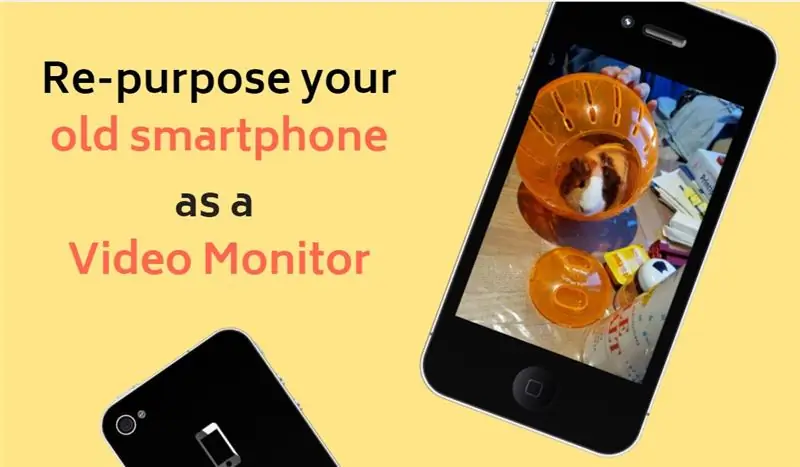
Ek het my ou Samsung S5 al eeue lank gelê, en hoewel dit 'n groot veiligheidsnet sou wees as iets met my iPhone sou gebeur, is dit andersins nie baie nuttig nie.
Onlangs het 'n vriend my 'n cavia geskenk vir my verjaardag en dit was sedertdien die liefde van my lewe. Ek het egter een probleem. My marmot wat ek Gin genoem het, het 'n ernstige bytprobleem. Hy byt alles, van sy tydelike bed (kartondoek) tot die houthok self. Ek het van die doek ontslae geraak, maar dit is ook nie gesond om soveel houtspale op te neem nie. Dus, ek wou Gin dophou, veral as ek vas is by die werk.
Nest -nokke is baie duur en dit sal beslis die bank breek. Dus, ek het al die D. I. Y -opsies daarvoor deurgegaan. Alles is redelik eenvoudig, en ek waarborg dat dit u beursie nie sal steek nie!
Stap 1: Stap 1: Versamel materiaal

Wat jy nodig het
- Ou, maar funksionele slimfoon/tablet
- Dit is laaier
- Jou huidige telefoon
- internet konneksie
- (D. I. Y) Monteerapparaat
Die jaar gaan nie verby sonder ten minste een nuwe telefoonvrystelling nie. Dus, ek dink nie dit is so moeilik om iewers 'n ekstra een te vind nie. Vir my is dit my Samsung S5. Behalwe dat dit glitterig en gehawend is, werk dit steeds goed. U moet seker maak dat u ou telefoon/tablet programme kan aflaai. Dus, tensy u telefoon voorhistories is, behoort dit goed te wees.
U benodig u huidige telefoon om die beeldmateriaal van u ou te sien, ek sal u alles daaroor vertel in stap 2.
Die internet is redelik eenvoudig. As u 'n troeteldier soos ek monitor, is die tuis wi-fi die maklikste.
Hier is my gunsteling deel: ek kon nie die moeite doen om 'n telefoonbank te koop nie, en ek het liewer die dinge wat in my huis lê, gebruik. Meer hieroor in stap 3.
Stap 2: Stap 2: Installeer 'n app
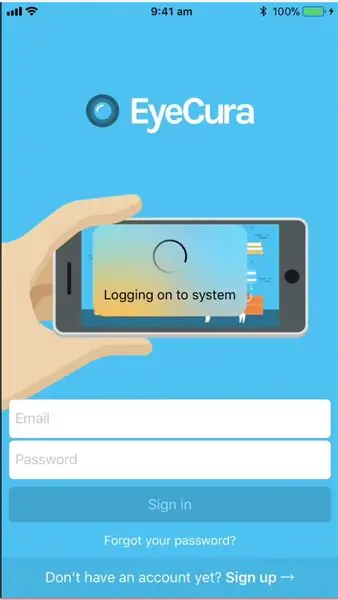
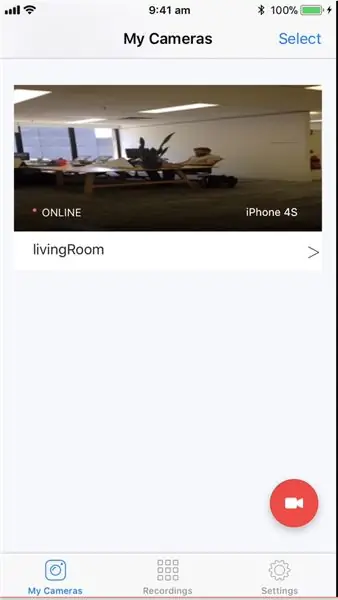
Daar is baie programme wat die werk kan doen, maar dit hang regtig af van die model van u telefoon. Ek gebruik tans 'n Iphone, en my ekstra is 'n Samsung S5. Vir die gerief sal ek Eyecura gebruik, aangesien dit beskikbaar is in Google Play en App Store. Hulle het 'n gratis weergawe, en ek kan net sowel 'n toetsrit aflê. As u beide iOS- of Android -toestelle het, is dit goed vir u, kies net een wat u wil hê.
Dus, ek het Eyecura probeer om net die gevoel van die app te kry en seker te maak dat dit werk. Ek het uiteindelik $ 5 ingegooi net om van die advertensies ontslae te raak en nog 'n kamera by te voeg om my proefkonyn en 'n energieke hondjie van 'n vriendin dop te hou terwyl sy op reis was. Ek was nie spyt daaroor nie. Het die hondjie daarvan weerhou om die plek te verniel en het my daarvan weerhou om heen en weer te gaan.
Ek neem u deur die kern van wat u moet doen wanneer u die app die eerste keer laai;
Registreer e -pos/maak rekening
Installeer die app op beide toestelle (oud en tans): meld aan met dieselfde e -posadres
Klik op die rooi videoknoppie op u ou toestel: noem u kamera en begin opneem.
Meld aan by die app met die huidige toestel: klik op die kamera wat u voorheen genoem het om te kyk
En jy is klaar!
Stap 3: Stap 3: Monteer u ou toestel



Ons het 'n paar opsies hiervoor. As jy goedkoop en lui is
Om uit te gaan, kan u 'n telefoonstandaard aanlyn bestel. As u goedkoop is en nie lui is om uit te gaan nie, behoort 'n 4-pak-hakies wat u in enige plaaslike supermark kan kry, die ding te doen.
Of as u so goedkoop soos ek is, kan u selfs die kern van 'n toiletpapierrol hergebruik om u eie telefoon te laat staan. As u hierin belangstel, het ek 'n webwerf gevind wat u stap vir stap daardeur kan lei.
Ek het die webwerf van eyecura besoek, want ek het gehoor dat ons ook video's deur die webwerf kan stroom en ek het gevind dat hulle ook 'n bladsy toegewy het aan die bergingsopsies. Kyk, sommige van hulle is eintlik opmerklik, soos om u telefoon tussen valse plante te plaas?
Stap 4: Stap 4: Monitor
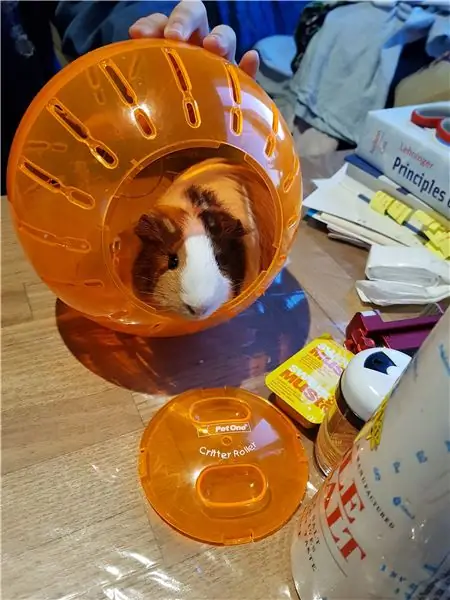
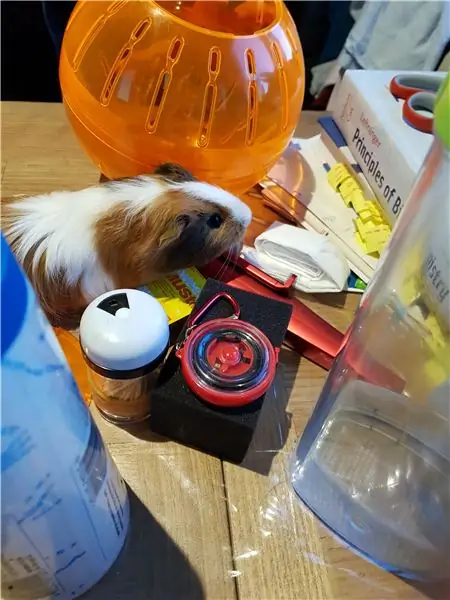
Jy is klaar om te gaan, hier is 'n bonusfoto van Gin in sy bal!
Ek gebruik hierdie opset om Gin in die gaten te hou, maar hey, doen wat jy wil, maar maak seker dat dit nog steeds wettig is, ja?
Aanbeveel:
Die Hexbug Spider XL hack om rekenaarvisie met 'n Android -slimfoon by te voeg: 9 stappe (met foto's)

Die inbraak van die Hexbug Spider XL om rekenaarvisie by te voeg met 'n Android -slimfoon: ek is 'n groot aanhanger van die oorspronklike Hexbug &handel; Spinnekop. Ek het meer as 'n dosyn besit en almal gekap. Elke keer as een van my seuns na 'n vriend gaan ’ verjaardagpartytjie, die vriend kry 'n Hexbug &handel; spinnekop as 'n geskenk. Ek het die of
Slimfoon met aerosensors: 7 stappe (met foto's)

Slimfoon met aerosensors: hierdie toestel wys hoe u veelvuldige sensordata van arduino met u Android -telefoon kan ontvang. In hierdie projek word sensorwaarde op die slimfoon via Bluetooth vertoon. Die slimfoon is gebruikersvriendelik. Vandag is 'n slimfoon beskikbaar by enige persoon
Hoe om die ESP8266 -gebaseerde Sonoff Basic Smart Switch met 'n slimfoon te beheer: 4 stappe (met foto's)

Hoe om die ESP8266 -gebaseerde Sonoff Basic Smart Switch met 'n slimfoon te beheer: Sonoff is 'n toestellyn vir Smart Home wat deur ITEAD ontwikkel is. Een van die mees buigsame en goedkoopste toestelle uit die reeks is Sonoff Basic. Dit is 'n Wi-Fi-skakelaar wat gebaseer is op 'n uitstekende chip, ESP8266. Hierdie artikel beskryf hoe u die Cl
Eenvoudigste tuisautomatisering met behulp van Bluetooth, Android -slimfoon en Arduino .: 8 stappe (met foto's)

Eenvoudigste huisautomatisering met behulp van Bluetooth, Android -slimfoon en Arduino: Hallo almal, hierdie projek gaan oor die bou van die eenvoudigste tuisautomatiseringstoestel met 'n arduino en 'n bluetooth -module. Hierdie een is baie maklik om te bou en kan binne 'n paar uur gebou word. In my weergawe wat ek hier verduidelik, kan ek
Beheer Arduino met behulp van slimfoon via USB met Blynk -app: 7 stappe (met foto's)

Beheer Arduino met behulp van slimfoon via USB Met Blynk -app: In hierdie tutoriaal gaan ons leer hoe om die Blynk -app en Arduino te gebruik om die lamp te beheer, die kombinasie sal via 'n USB -seriële poort wees. Die doel van hierdie instruksie is om die eenvoudigste oplossing om u Arduino of c
